Uma ótima forma de corrigir um eventual problema, como Erro crítico, erro 500 ou mesmo o erro que causa a tela branca no WP é desativar plugins problemáticos para testar o funcionamento do site.
Isso acontece porque é relativamente comum em sites WordPress que plugins tenham seu funcionamento prejudicado de alguma forma. Muitas vezes, pela simples interação inesperada com outros plugins, ou divergência de versões do WP, PHP ou do próprio plugin.
Porém, é comum que quando um plugin importante corrompa, o acesso ao site não seja possível, sem conseguir logar no WP Admin para removê-lo. Por isso, vamos ensinar algumas formas de contornar isso, para que você possa desativar os plugins.
Como desativar plugin pelo gerenciador de arquivos
Antes de começar, é necessário primeiro definirmos de que forma os arquivos serão acessados. Para isso, existem duas formas principais: o gerenciador de arquivos do cPanel e o FTP.
Para este exemplo, usaremos o gerenciador de arquivos, mas a lógica do que fazer é exatamente a mesma. Para começar, faça o login em sua conta cPanel e, caso não saiba como fazer isso, confira esse outro artigo: Como acessar o cPanel
Com o cPanel aberto, agora precisamos acessar o Gerenciador de arquivos

Na nova abra que se abrirá, navegue até o diretório da sua instalação WP. Normalmente, estará no diretório (pasta) public_html. Quando localizar a pasta da instalação, navegue para a pasta wp-content.

Agora na pasta wp-content, você encontrará a pasta “plugins”. Essa é a pasta padrão de plugins do WP, onde normalmente os arquivos deles ficam localizados. Abra essa pasta e verá novas pastas, com os nomes dos plugins instalados em seu site.
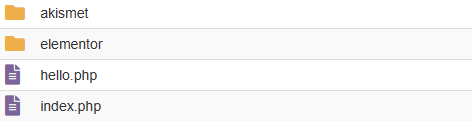
Agora, temos algumas opções para inativar os plugins, o que os desativa no WP. A primeira é renomearmos a pasta.
Qualquer nome que não seja o nome original da pasta fará o plugin ser desativado, porque o plugin espera um nome exato em específico. para poder funcionar e, ao alterá-lo, o plugin desativa.
Para facilitar, o comum é adicionar um “.off” no final do nome da pasta, para indicarmos que ele está sendo desativado à força via renomeação. Para renomear a pasta, clicamos sobre ela com o botão direito e, depois, em “renomear” ou “rename”, dependendo do idioma do seu cPanel.

Agora, insira o “.off” no nome da pasta e salve. Assim, ele será desativado.
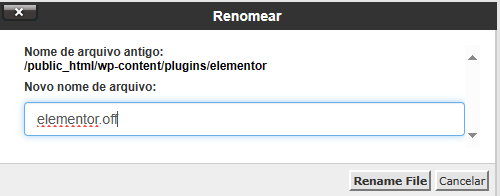
Dica extra: como desativar plugin através das permissões
Uma outra forma, um pouco mais sofisticada até, de desativar plugins é anulando suas permissões de funcionamento. Ao removermos as permissões de uma pasta, ela deixará de poder ser lida, gravada e executada.
Em termos práticos, isso é capaz de fazer com que a pasta seja inutilizada e não seja visualizada pela sua instalação. Os passos para execução são basicamente os mesmos do método anterior, mas seguindo por um caminho diferente ao encontrar a pasta do plugin.
Ao achar a pasta do plugin, clique sobre ela com o botão direito e clique em “change permissions”, que fará a alteração de permissões.
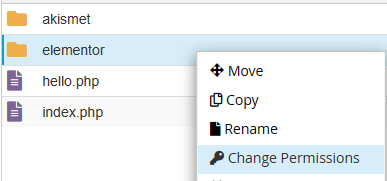
Na telinha que se abrirá, desmarque todas as caixinhas para remover as permissões. O valor padrão da permissão é 755 e, ao desmarcar as caixas, você verá que o número altera.
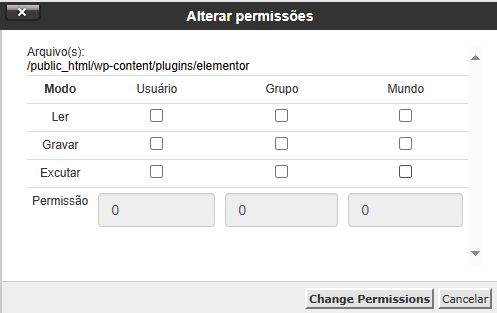
Desmarque todos até que o número chegue a 000. Feito isso, o plugin será totalmente desativado.
Ainda precisa de ajuda?
Você está precisando de ajuda?
Saiba que sempre será um prazer te ajudar! Nossa equipe de suporte está disponível à você! Por isso, caso precise de auxilio, saiba que pode contar conosco! Envie-nos um ticket para que nosso time de especialista consiga lhe auxiliar da melhor maneira possível. Você precisa de ajuda de como abrir um ticket? Leia esse artigo.
